Негайно спробуйте ці прості рішення
- 0x80073cf3 — це помилка Microsoft Store, через яку програма не може належним чином оновлюватися.
- Це може бути через пошкоджені файли, помилкове оновлення або надто активну антивірусну програму.
- У будь-якому випадку, це легко виправити за допомогою кількох рішень, які можна спробувати, як-от скидання самої програми Microsoft Store.
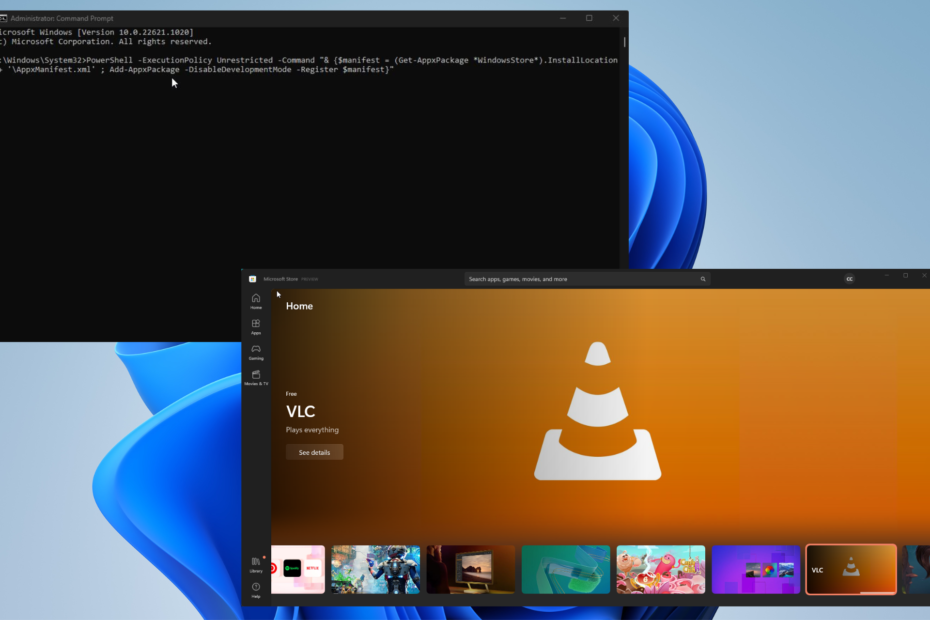
XВСТАНОВИТИ, НАТИСНУВШИ ЗАВАНТАЖИТИ ФАЙЛ
Це програмне забезпечення виправить поширені комп’ютерні помилки, захистить вас від втрати файлів, зловмисного програмного забезпечення, збою апаратного забезпечення та оптимізує ваш ПК для максимальної продуктивності. Вирішіть проблеми з ПК і видаліть віруси в 3 простих кроки:
- Завантажте Restoro PC Repair Tool який поставляється із запатентованими технологіями (патент доступний тут).
- Натисніть Розпочати сканування щоб знайти проблеми з Windows, які можуть спричиняти проблеми з ПК.
- Натисніть Відремонтувати все щоб вирішити проблеми, що впливають на безпеку та продуктивність вашого комп’ютера.
- Restoro завантажив 0 читачів цього місяця.
0x80073cf3 – це код помилки, який іноді з’являється під час оновлення Microsoft Store на Windows 10 або 11. По суті, оновлення не вдалося завершити з будь-якої причини.
Помилка також може з’являтися, коли ви намагаєтеся завантажити a гру з Microsoft Store. У будь-якому випадку, вирішити цю проблему досить легко кількома способами.
Чому ця помилка з'явилася на моєму комп'ютері Windows?
Важливо звузити коло речей, перш ніж переходити до рішень. Коли справа доходить до програмних помилок на комп’ютерах Windows, це завжди пов’язано з якоюсь помилкою чи пошкодженням:.
- Ваш комп’ютер з Windows 11 застарів: Ми настійно рекомендуємо бути в курсі подій усі оновлення, які розгортає Microsoft, щоб ви не пропустили жодних нових виправлень.
- У вашій системі присутні пошкоджені файли: Такі файли можуть заважати основним функціям Windows, тому вам слід очистіть їх якомога швидше.
- Недавнє оновлення може мати недоліки: Корпорація Майкрософт не завжди розуміє їх правильно. Якщо проблеми почалися після останнього оновлення, ви повинні відкотити його до попереднього.
Як я можу виправити цю помилку Microsoft Store?
Наступні комплексні рішення є найкращим вибором для вирішення проблеми 0x80073cf3. Однак є кілька простих виправлень, які ви можете спробувати та перевірити, чи вони працюють натомість:
- Тимчасово вимкніть антивірусне програмне забезпечення. Інколи антивірусні програми можуть бути надмірними й блокувати більше, ніж слід. Їх вимкнення має спрацювати.
- Завантажте та встановіть останню версію Windows Update. У другий вівторок кожного місяця корпорація Майкрософт проводить патч-вівторок, де випускає останні виправлення програмного забезпечення. Слідкуйте за цим.
- Запустіть засіб усунення несправностей Windows. Це можна зробити, увійшовши в меню «Параметри», вибравши «Інші засоби усунення несправностей» і вибравши засіб, призначений спеціально для програм Windows Store.
- Перевстановіть програму-порушник. Якщо помилка з’явилася після завантаження певного додатка, можливо, це програмне забезпечення спричинило весь головний біль.
1. Перевірте налаштування розташування
- Відкрийте Windows 11 Налаштування меню та перейдіть до Час і мова вкладка.
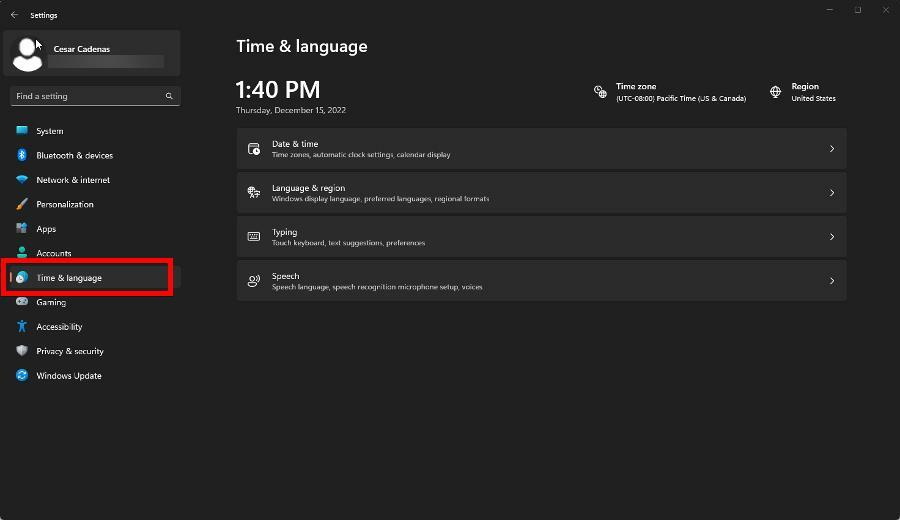
- Переконайтеся, що часовий пояс і регіон відповідають вашому проживанню. Якщо ні, ви виправите речі, спочатку розгорнувши Часовий пояс меню та вибір потрібного.
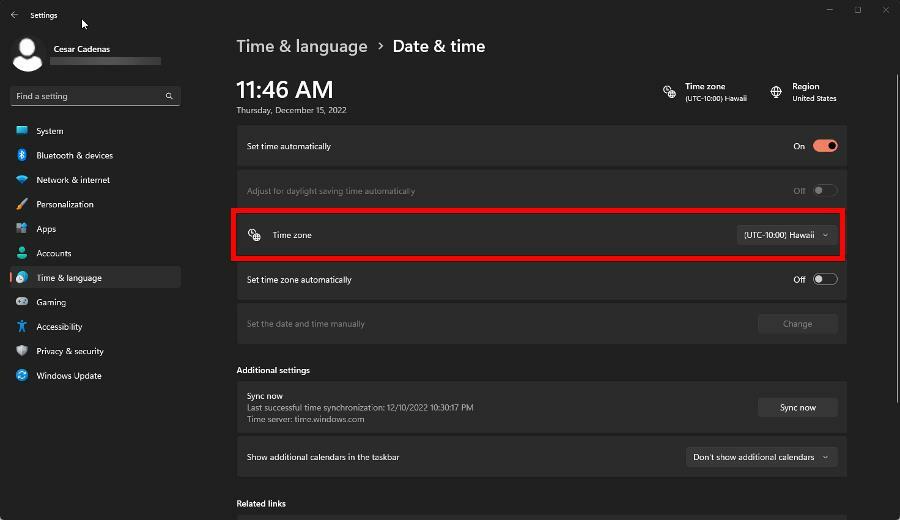
- Далі виберіть Регіон у верхньому правому куті, а в наступному розділі змініть свою країну чи регіон на місце свого проживання.

2. Скиньте кеш Microsoft Store
- Виховувати Налаштування меню та натисніть програми вкладку з лівого боку.
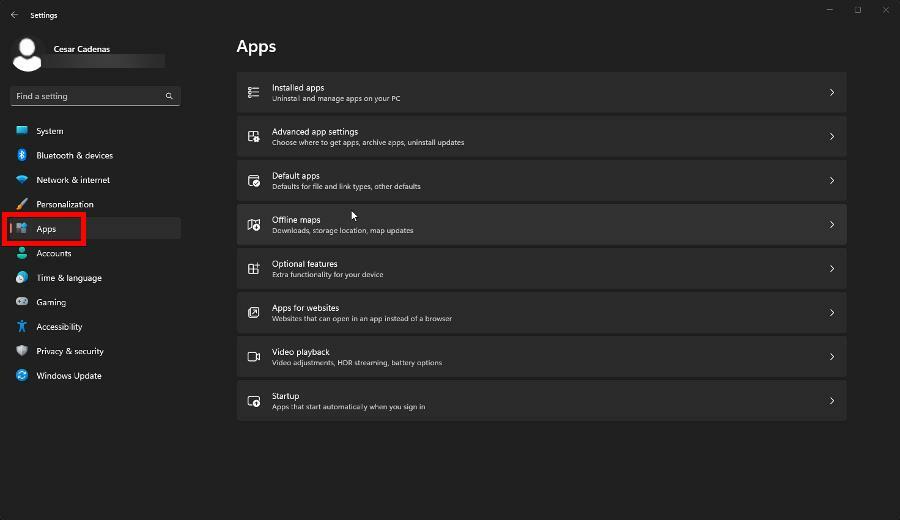
- Натисніть Встановлені програми і шукайте Microsoft Store у списку.
- Натисніть три крапки праворуч і виберіть Розширені опції.

- Прокрутіть униз до Скинути розділ. Натисніть на Ремонт варіант. Якщо це не працює, виберіть Скинути натомість кнопку.
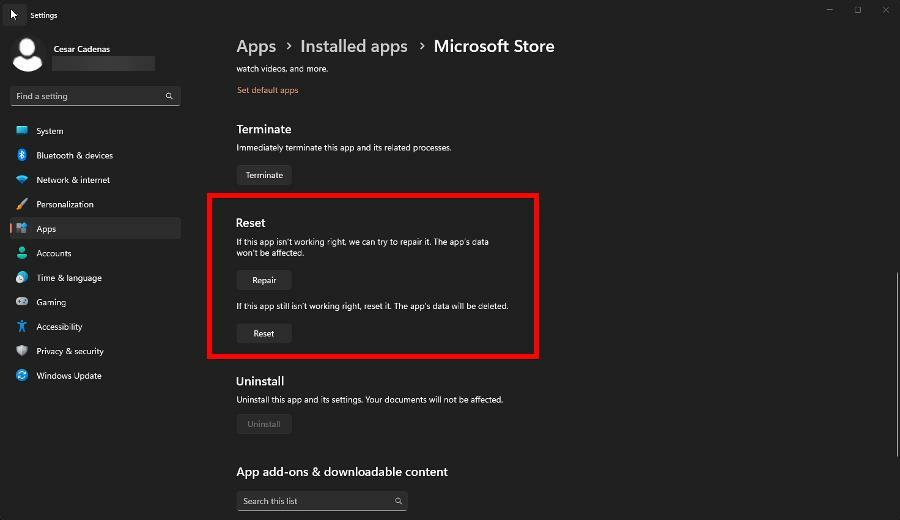
- І навпаки, виховуйте Командний рядок на Пошук Windows і виберіть Запустити від імені адміністратора.
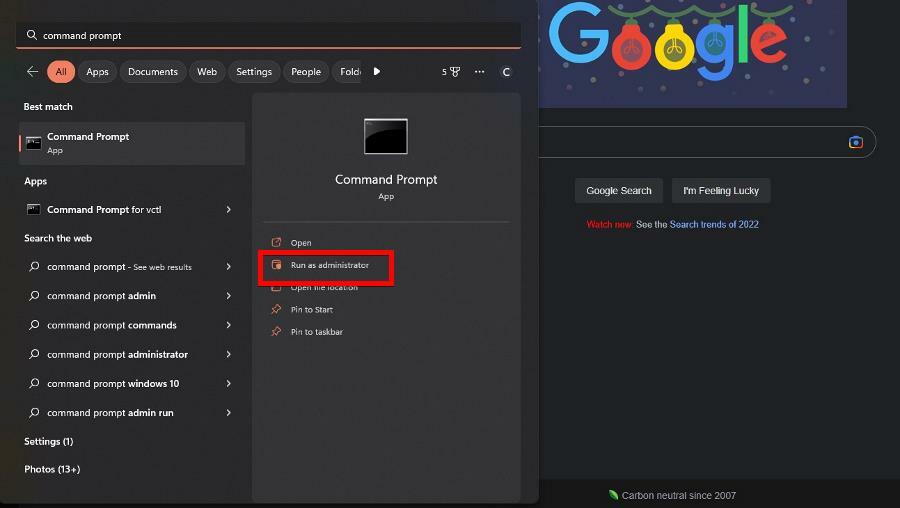
- Введіть наступну команду та натисніть Введіть
wsreset.exe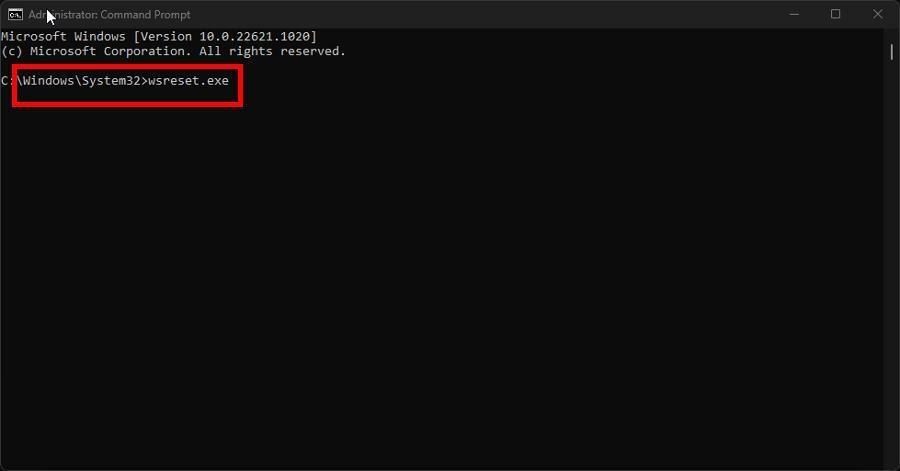
- Після цього Microsoft Store відкриється заново. Перезавантажте комп’ютер, щоб завершити процес.
3. Очистіть папку локального кешу
- Клацніть правою кнопкою миші Windows символ у нижньому лівому куті та виберіть бігти.
- Введіть %дані програми%. Потім натисніть В ПОРЯДКУ.
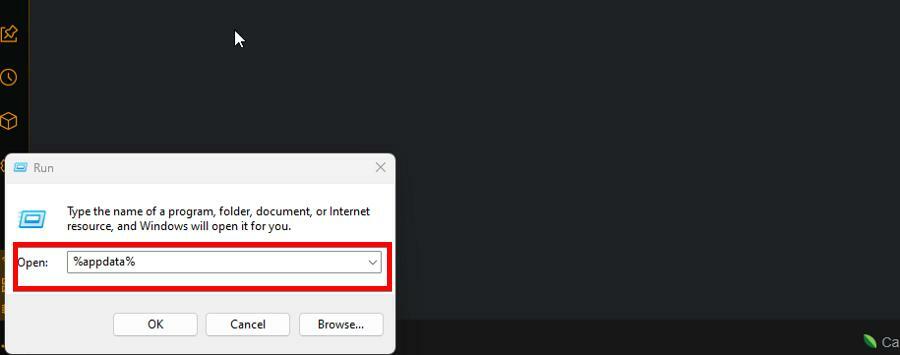
- Відкрийте Місцевий папку. Якщо ви потрапите в Роумінг папку, вийдіть із неї та виберіть Місцевий.

- Прокрутіть вниз і відкрийте пакети папку.

- Прокрутіть у цьому новому вікні вниз, доки не знайдете папку під назвою Microsoft. WindowsStore_8wekyb3d8bbwe. Відкрийте його, коли знайдете.
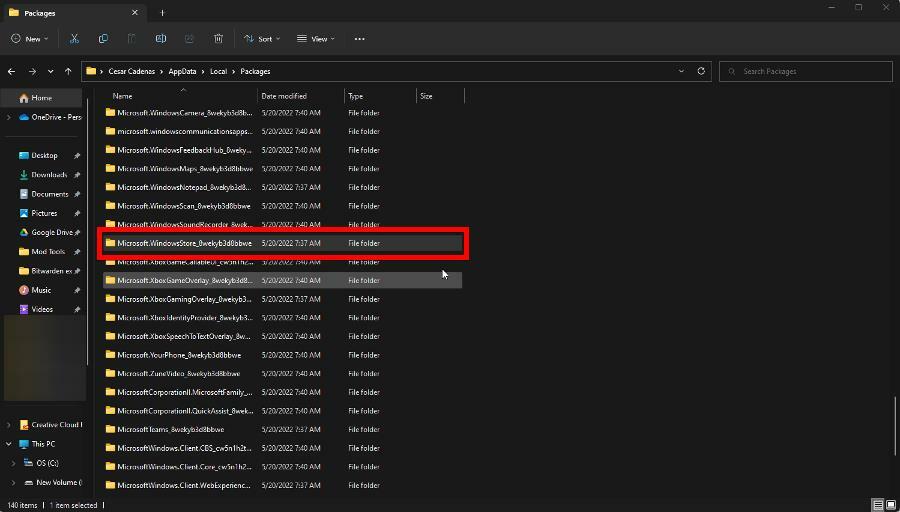
- Відкрийте LocalCache папку та видаліть усе, що всередині.
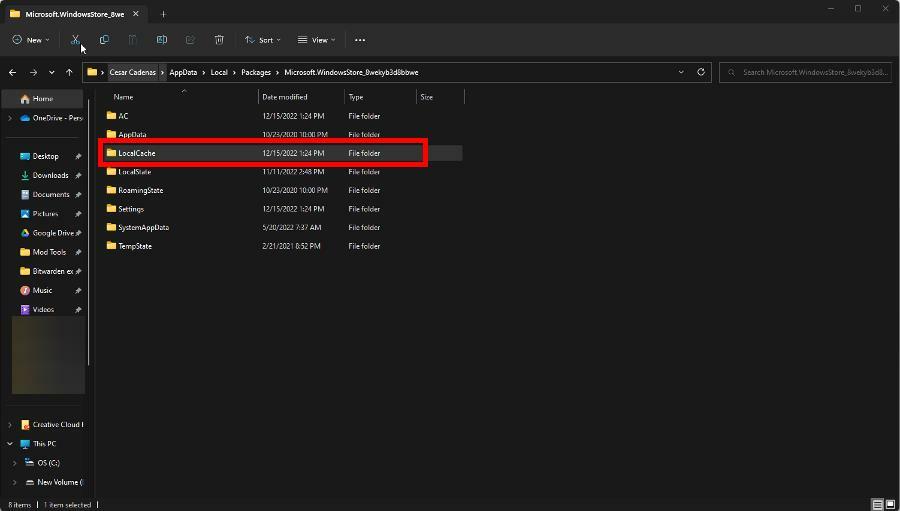
4. Перевстановіть Microsoft Store
- Виховати Командний рядок у Windows і виберіть Запустити від імені адміністратора.
- Скопіюйте та вставте наступну команду в Командний рядок потім натисніть Введіть:
PowerShell -ExecutionPolicy Unrestricted -Command "& {$manifest = (Get-AppxPackage *WindowsStore*).InstallLocation + '\AppxManifest.xml'; Add-AppxPackage -DisableDevelopmentMode -Register $manifest}"
Порада експерта:
СПОНСОРОВАНО
Деякі проблеми з ПК важко вирішити, особливо коли мова йде про пошкоджені сховища або відсутні файли Windows. Якщо у вас виникли проблеми з виправленням помилки, ваша система може бути частково зламана.
Ми рекомендуємо встановити Restoro, інструмент, який просканує вашу машину та визначить несправність.
Натисніть тут завантажити та почати ремонт.
Команда може миготіти синім. Після завершення перевстановлення Microsoft Store завершено.
Є й інші помилки, які можуть зіпсувати ваш досвід. Один із них Код помилки 0x80131500 це загальна помилка, тобто це може бути що завгодно: від застарілої версії Microsoft Store до пошкодженого кешу програми.
Виправити це можна так просто, як правильно встановити час і регіон, як показано раніше, до більш складних рішень, як-от перенастроювання властивостей Інтернету.
Ви також можете відчути Раптом Microsoft Store не завантажується. Проблеми з підключенням загалом є найімовірнішою причиною цього. Ми рекомендуємо змінити DNS-сервер, щоб виправити це.
Не соромтеся залишати коментарі нижче, якщо у вас виникли інші проблеми з Microsoft Store і вам потрібна наша допомога.
Виникли проблеми? Виправте їх за допомогою цього інструменту:
СПОНСОРОВАНО
Якщо наведені вище поради не допомогли вирішити вашу проблему, на комп’ютері можуть виникнути глибші проблеми з Windows. Ми рекомендуємо завантаження цього інструменту відновлення ПК (оцінка «Чудово» на TrustPilot.com), щоб легко їх вирішити. Після встановлення просто натисніть Розпочати сканування кнопку, а потім натисніть на Відремонтувати все.
![Виправлення: код помилки 0xd0000225 [PIN-код для входу недоступний]](/f/c7d5d2f806d04e341026586250b3950c.png?width=300&height=460)

